Windows-Systemsteuerung für Profis
Ordner im Netz freigeben
von Oliver Ehm - 09.08.2011
Dieser Assistent hilft Ihnen, mit wenigen Klicks Ordner im Netz freizugeben.
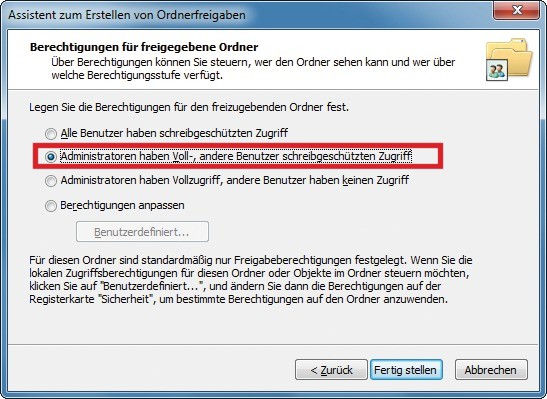
Assistent zum Erstellen von Ordnerfreigaben: Legen Sie hier fest, wer welche Zugriffsrechte auf den Ordner bekommt. Meist ist die Option „Administratoren haben Voll-, andere Benutzer (…)“ ausreichend
Ordner unter Windows für andere Anwender im Netz freizugeben, ist kompliziert. Man muss Berechtigungen für Dateien und Ordner setzen. Dafür ist Hintergrundwissen zu den verfügbaren Benutzerkonten auf dem Windows-PC nötig. Zudem muss dem Nutzer bekannt sein, wie man in die erweiterten Freigabeeinstellungen gelangt. Es geht aber auch einfacher. Windows hält ein Tool bereit, das es Anwendern ohne Vorwissen ermöglicht, schnell einen Ordner im Netz zu veröffentlichen. Das Tool heißt „Assistent zum Erstellen von Ordnerfreigaben“.
So geht’s: Starten Sie den Assistenten zum Erstellen von Ordnerfreigaben mit [Windows R] und dem Befehl shrpubw. Klicken Sie das Willkommensfenster mit „Weiter“ weg. Klicken Sie auf „Durchsuchen…“ und geben Sie den Ordner an, den Sie freigeben wollen. Bestätigen Sie Ihre Wahl mit „Weiter“. Geben Sie einen Freigabenamen ein, unter dem der Ordner später im Netz erscheinen soll. Wenn Sie wollen, können Sie noch eine Beschreibung eintippen. Bei „Offlineeinstellung“ übernehmen Sie die Voreinstellung — außer Sie möchten, dass die freigegebenen Daten für andere Nutzer auch dann zugänglich sind, wenn Ihr PC nicht eingeschaltet ist. In diesem Fall klicken Sie auf „Ändern“ und aktivieren „Alle Dateien und Programme, die Benutzer über den freigegebenen Ordner öffnen, automatisch offline verfügbar machen“. Wenn diese Einstellung gewählt ist, speichert Windows von den Dateien, auf die der Freigabennutzer zugegriffen hat, automatisch eine Kopie lokal im Cache. Wenn ein Nutzer eine Datei verändert, dann wird die Originaldatei aktualisiert, sobald wieder Zugriff auf den Netzwerkordner besteht.
Bestätigen Sie Ihre Einstellung mit „Weiter“. Legen Sie jetzt fest, wer welche Zugriffsrechte auf die Dateien erhält. In den meisten Fällen ist die Einstellung „Administratoren haben Voll-, andere Benutzer schreibgeschützten Zugriff“ die richtige Wahl.
Wenn Sie wollen, dass jeder Benutzer Vollzugriff erhält, aktivieren Sie „Berechtigungen anpassen“ und klicken dann auf „Benutzerdefiniert…“. Im folgenden Dialog aktivieren Sie „Vollzugriff“ und übernehmen die Einstellung mit „OK“. Geben Sie den Ordner im Netzwerk mit „Fertig stellen“ frei.